win10此电脑打不开的解决方法 win10此电脑无法打开怎么办
更新时间:2023-06-06 11:07:04作者:zheng
我们在使用win10电脑的时,很多时候都会用到此电脑来查看各个磁盘的文件,但是有时候难免会遇到一些问题,有些用户就在使用win10电脑时想要打开此电脑来删除一些不用的文件,但是却发现无法打开此电脑,今天小编就教大家win10此电脑打不开的解决方法,如果你刚好遇到这个问题,跟着小编一起来操作吧。
推荐下载:w10系统
方法如下:
1、按“Win + r”键打开“运行”,输入“regedit”命令,点击“确定”。
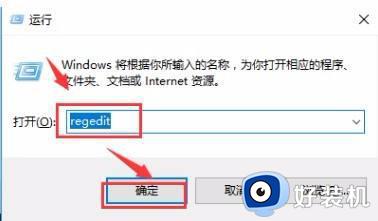
2、打开注册表编辑器界面,在左侧的注册表树依次展开到以下分支,HKEY_CLASSES_ROOT.exe
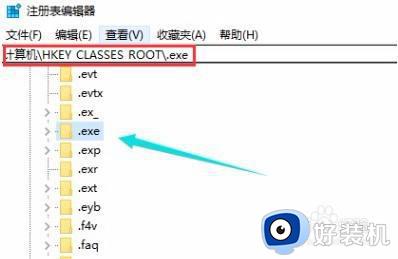
3、确保右边窗口默认值的参数为“exefile”
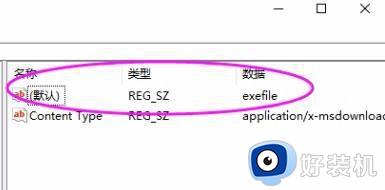
4、再定位到以下分支:HKEY_CLASSES_ROOTexefileshellopencommand
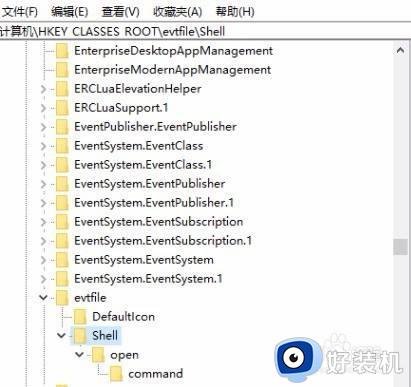
5、确保右边窗口默认值的参数为“"%1" %*”
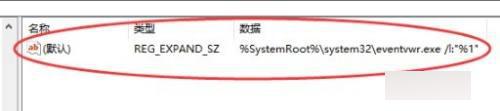
以上就是关于win10此电脑打不开的解决方法的全部内容,还有不懂得用户就可以根据小编的方法来操作吧,希望能够帮助到大家。
win10此电脑打不开的解决方法 win10此电脑无法打开怎么办相关教程
- win10打开此电脑无响应怎么办 win10此电脑无法打开处理方法
- win10打不开nvidia控制面板怎么办 win10电脑无法打开nvidia控制面板解决方法
- Win10电脑打开应用显示“内置管理员无法激活此应用”的解决教程
- win10打不开网络和internet设置怎么办 win10无法打开网络和internet设置解决方法
- win10无法打开控制面板怎么办 win10电脑控制面板打不开解决方法
- win10电脑打开蓝牙没反应怎么办 win10电脑蓝牙无法打开解决方案
- win10打不开exe程序怎么办 win10系统exe文件无法打开如何解决
- win10无法打开此图片怎么办 win10无法打开图片的解决方法
- win10不能开热点怎么办 win10系统无法打开热点如何解决
- win10打不开此电脑窗口的解决方法 win10此电脑窗口打不开怎么办
- win10拼音打字没有预选框怎么办 win10微软拼音打字没有选字框修复方法
- win10你的电脑不能投影到其他屏幕怎么回事 win10电脑提示你的电脑不能投影到其他屏幕如何处理
- win10任务栏没反应怎么办 win10任务栏无响应如何修复
- win10频繁断网重启才能连上怎么回事?win10老是断网需重启如何解决
- win10批量卸载字体的步骤 win10如何批量卸载字体
- win10配置在哪里看 win10配置怎么看
win10教程推荐
- 1 win10亮度调节失效怎么办 win10亮度调节没有反应处理方法
- 2 win10屏幕分辨率被锁定了怎么解除 win10电脑屏幕分辨率被锁定解决方法
- 3 win10怎么看电脑配置和型号 电脑windows10在哪里看配置
- 4 win10内存16g可用8g怎么办 win10内存16g显示只有8g可用完美解决方法
- 5 win10的ipv4怎么设置地址 win10如何设置ipv4地址
- 6 苹果电脑双系统win10启动不了怎么办 苹果双系统进不去win10系统处理方法
- 7 win10更换系统盘如何设置 win10电脑怎么更换系统盘
- 8 win10输入法没了语言栏也消失了怎么回事 win10输入法语言栏不见了如何解决
- 9 win10资源管理器卡死无响应怎么办 win10资源管理器未响应死机处理方法
- 10 win10没有自带游戏怎么办 win10系统自带游戏隐藏了的解决办法
